Восстановление PSB: как исправить поврежденные файлы PSB на Mac
Опубликовано: 2024-11-29Файлы PSB (Photoshop Big) — это расширенная версия файлов PSD, предназначенная для обработки изображений, размер которых превышает 2 ГБ стандартного формата PSD. Файлы PSB часто используются графическими дизайнерами, фотографами и цифровыми художниками, которые работают с изображениями высокого разрешения, большими документами и сложной графикой. К сожалению, как и любой другой формат файлов, файлы PSB могут быть повреждены по разным причинам, таким как сбои системы, проблемы с передачей файлов или даже проблемы с самим Photoshop.
Когда вы обнаружите, что ваш файл PSB поврежден, это может стать серьезной неудачей, особенно если файл содержит часы или даже дни работы. К счастью, есть несколько методов, которые вы можете использовать для восстановления поврежденных файлов PSB на вашем Mac. В этой статье мы расскажем вам о распространенных причинах повреждения файлов PSB и поделимся практическими решениями проблемы.
Распространенные причины повреждения файла PSB
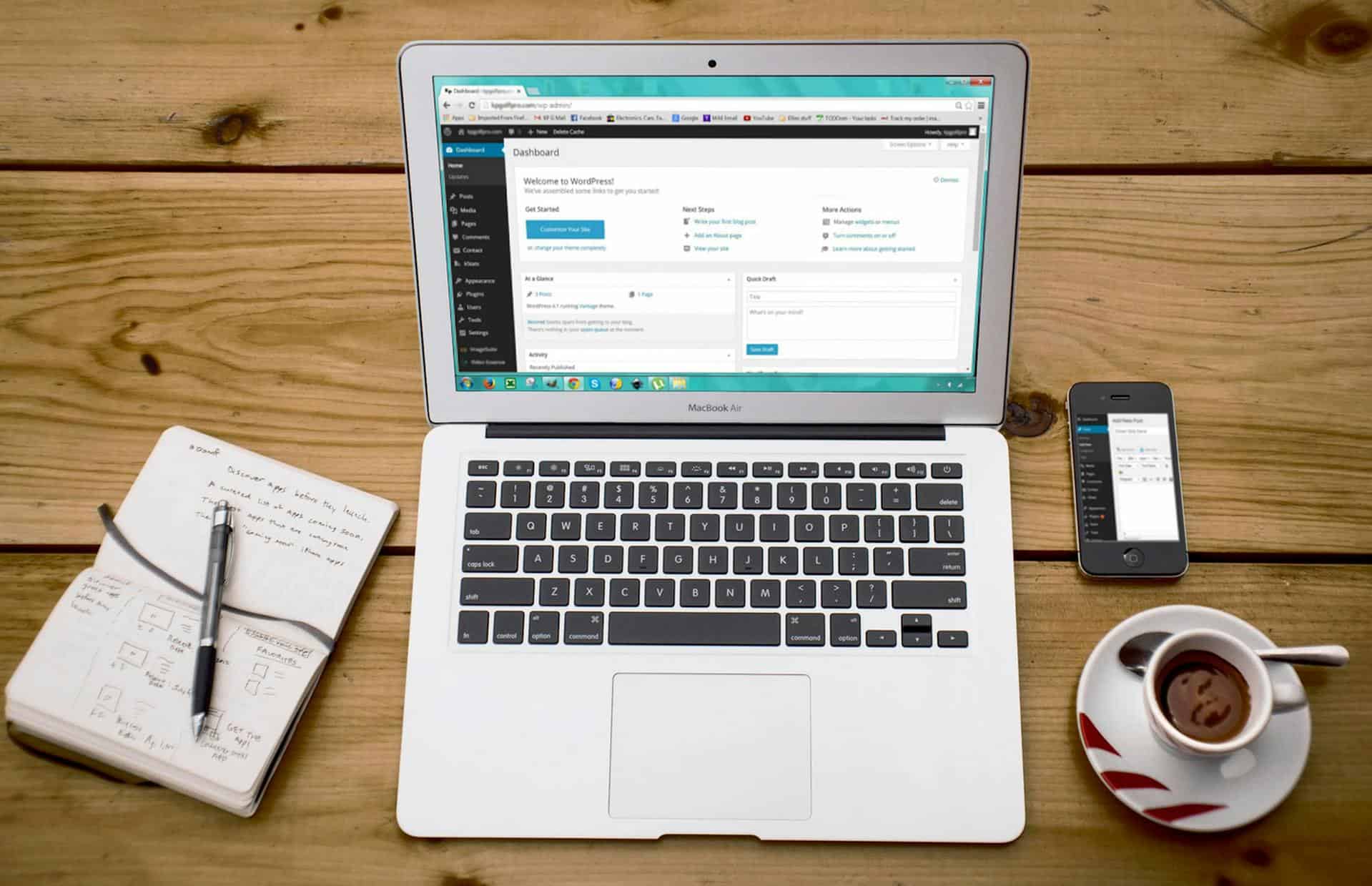
Прежде чем мы углубимся в решения, важно понять, что может вызвать повреждение файла PSB. Некоторые из распространенных причин включают в себя:
- Системные сбои или ошибки программного обеспечения . Если Photoshop аварийно завершает работу во время работы с файлом PSB, это может привести к повреждению. Кроме того, ошибки в программном обеспечении или сбой во время сохранения файла могут привести к тому, что файл будет неполным или поврежденным.
- Неправильная передача файлов . Если вы переносите большой файл PSB из одного места в другое (например, с внешнего диска или по сети), прерывания или нестабильные соединения могут привести к повреждению файла.
- Ошибки диска . Плохие сектора на жестком диске или твердотельном накопителе или неисправный диск могут привести к повреждению файлов при сохранении или загрузке файлов PSB.
- Вирус или вредоносное ПО . Вредоносное программное обеспечение может повредить ваши файлы, что приведет к их повреждению, особенно если доступ к файлу осуществляется через зараженное приложение.
- Недостаточно места для хранения : когда на вашем диске или устройстве хранения данных заканчивается место, это может привести к сбою Photoshop при попытке сохранить файл PSB, что приведет к повреждению.
Как исправить поврежденные файлы PSB на Mac
1. Восстановление из резервной копии
Самый простой и надежный способ восстановить поврежденный файл PSB — восстановить его из резервной копии. Если вы используете Time Machine или другое решение для резервного копирования на своем Mac, выполните следующие действия:
- Откройте Time Machine из системных настроек или строки меню.
- Перейдите к дате до того, как файл был поврежден.
- Найдите поврежденный файл PSB и выберите его.
- Нажмите кнопку «Восстановить» , чтобы получить файл.
Если вы регулярно выполняете резервное копирование своей работы, это должно быть вашим первым шагом.
2. Попробуйте открыть файл с помощью автоматического восстановления Photoshop.
Photoshop имеет функцию автоматического восстановления, которая могла сохранить резервную версию вашего файла во время последнего сеанса. Чтобы проверить наличие файлов автоматического восстановления:
- Откройте Photoshop на своем Mac.
- Перейдите в меню «Файл» и выберите «Открыть последние» . Если существует автоматически восстановленная версия вашего файла, она должна появиться здесь.
- Если нет, перейдите в папку автосохранения , которая обычно находится по адресу:
~/Library/Application Support/Adobe/Adobe Photoshop/AutoRecover - Найдите там файлы резервных копий и попробуйте открыть их в Photoshop.
3. Используйте сторонний инструмент восстановления файлов.
Если у вас нет резервной копии или автоматически восстановленного файла, возможно, вам придется использовать сторонний инструмент восстановления PSB. Несколько программных решений могут помочь восстановить поврежденные файлы PSB путем сканирования и исправления поврежденных данных. Вот несколько популярных вариантов:
- Stellar Repair for Photo : надежный инструмент для восстановления файлов, поддерживающий файлы PSB. Он сканирует поврежденные разделы и пытается их восстановить.
- Photoshop Repair Toolbox : специальный инструмент для восстановления файлов, который специализируется на восстановлении поврежденных файлов Photoshop (включая PSB).
- DataNumen PSD Repair : этот инструмент известен тем, что исправляет поврежденные файлы PSD и PSB путем восстановления слоев, данных изображения и других элементов.
Эти инструменты обычно работают схожим образом:
- Запустите программное обеспечение и выберите поврежденный файл PSB.
- Позвольте инструменту просканировать и восстановить файл.
- Сохраните восстановленный файл в новом месте.
4. Откройте файл в другой программе.
Если Photoshop не может открыть поврежденный файл PSB, попробуйте использовать другие программы, поддерживающие формат PSB, например GIMP (программа управления изображениями GNU) или Affinity Photo. Эти программы могут обойти проблемы, специфичные для Photoshop, и позволить вам открыть файл, что позволит вам сохранить его в новом формате или восстановить некоторые данные.

5. Откройте файл в безопасном режиме Photoshop.
Запуск Photoshop в безопасном режиме может помочь решить проблемы, вызванные неисправными плагинами или настройками. Чтобы открыть Photoshop в безопасном режиме:
- Полностью закройте Photoshop.
- Удерживайте клавишу Shift при запуске Photoshop.
- Выберите «Да» , когда будет предложено запустить в безопасном режиме.
- Попробуйте открыть поврежденный файл PSB. Если он откроется, вы можете попытаться сохранить его как новый файл или продолжить работу с ним.
6. Воссоздайте файл с нуля.
Если ни один из вышеперечисленных методов не работает, последним средством может быть воссоздание файла вручную. Вы можете попытаться извлечь любые элементы, которые можно восстановить, из поврежденного файла, открыв его в Photoshop или другом редакторе и изолировав определенные слои или компоненты. Хотя это не всегда возможно, стоит попробовать, если у вас есть важные части файла, которые необходимо восстановить.
Предотвращение повреждения файлов PSB в будущем
После восстановления поврежденного файла PSB важно принять меры для предотвращения проблем в будущем. Вот несколько советов по защите ваших файлов PSB:
- Сохраняйте регулярные резервные копии : используйте Time Machine или облачные хранилища, такие как Dropbox или Google Drive, для регулярного резервного копирования файлов.
- Избегайте перегрузки диска . Убедитесь, что на вашем жестком диске или твердотельном накопителе достаточно места для обработки больших файлов PSB.
- Проверка работоспособности диска . Периодически проверяйте диск на наличие ошибок с помощью Дисковой утилиты или стороннего инструмента проверки работоспособности диска.
- Регулярно обновляйте Photoshop . Убедитесь, что вы используете последнюю версию Photoshop, поскольку обновления часто исправляют ошибки, которые могут привести к повреждению файлов.
- Часто сохраняйте файлы : избегайте работы в течение длительного времени без сохранения. Используйте функцию автоматического сохранения Photoshop и сохраняйте вручную каждые несколько минут, чтобы свести к минимуму потерю данных.
Часто задаваемые вопросы: исправление поврежденных файлов PSB на Mac
1. Можно ли исправить поврежденный файл PSB?
Да, поврежденный файл PSB часто можно восстановить с помощью таких методов, как восстановление из резервной копии, использование функции автоматического восстановления Photoshop или использование сторонних инструментов восстановления.
2. Что приводит к повреждению файлов PSB?
Повреждение файла PSB может произойти из-за сбоя системы, проблем с передачей файлов, ошибок диска, ошибок программного обеспечения или недостаточного места для хранения.
3. Как я могу восстановить поврежденный файл PSB, если у меня нет резервной копии?
Вы можете попытаться восстановить поврежденный файл PSB, используя сторонние инструменты восстановления файлов, такие как Stellar Repair for Photo, Photoshop Repair Toolbox или DataNumen PSD Repair.
4. Может ли Photoshop автоматически восстановить поврежденный файл PSB?
Да, функция автоматического восстановления Photoshop может сохранить резервную версию вашего файла, что поможет вам восстановить несохраненную работу после сбоя.
5. Существуют ли бесплатные инструменты для восстановления поврежденных файлов PSB на Mac?
Некоторые бесплатные инструменты, такие как GIMP или Affinity Photo, могут позволить вам открывать и восстанавливать части поврежденного файла PSB, но специальные инструменты восстановления обычно требуют платной лицензии для полной функциональности.
6. Как предотвратить повреждение файла PSB?
Чтобы предотвратить повреждение файлов, регулярно создавайте резервные копии файлов, обновляйте систему и Photoshop, избегайте перегрузки диска и часто сохраняйте свою работу.
Понимая причины повреждения файлов PSB и используя правильные инструменты и методы, вы можете исправить поврежденные файлы и избежать потенциальных проблем в будущем. Будьте активны в резервном копировании и убедитесь, что ваша система находится в хорошем состоянии, чтобы защитить вашу творческую работу.
